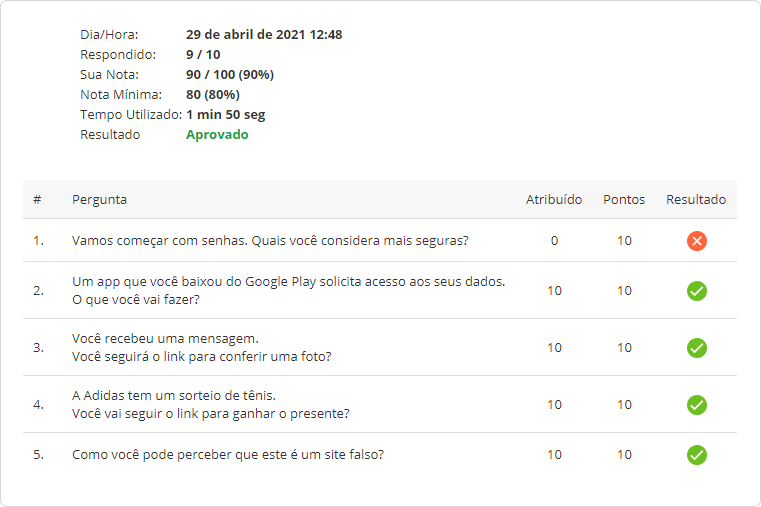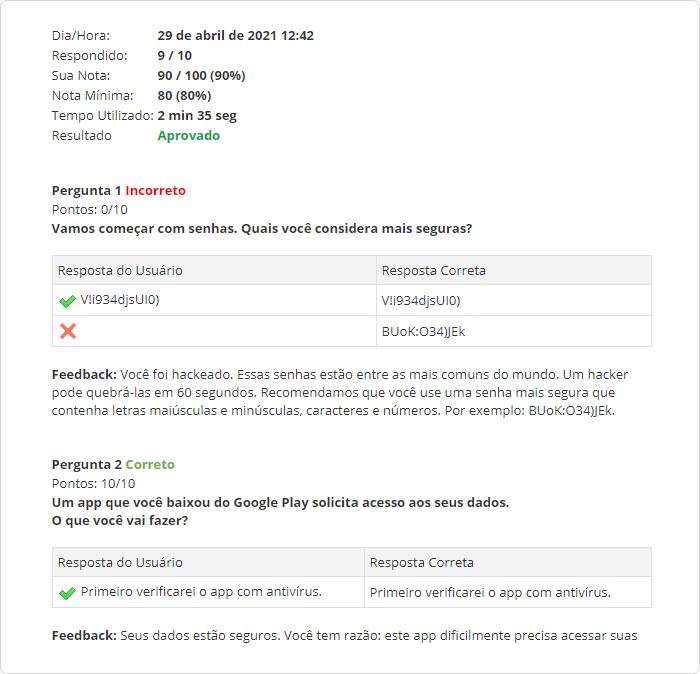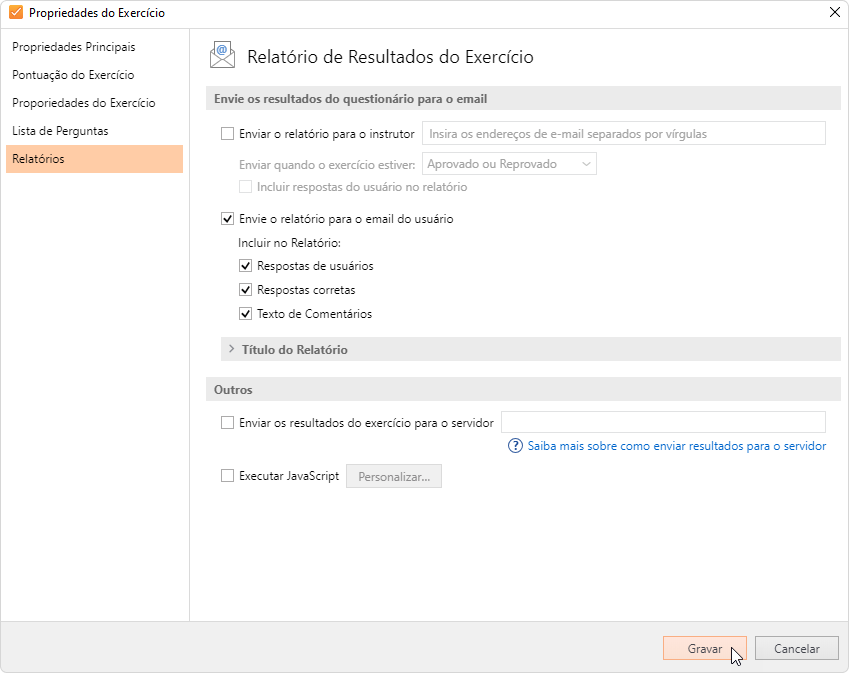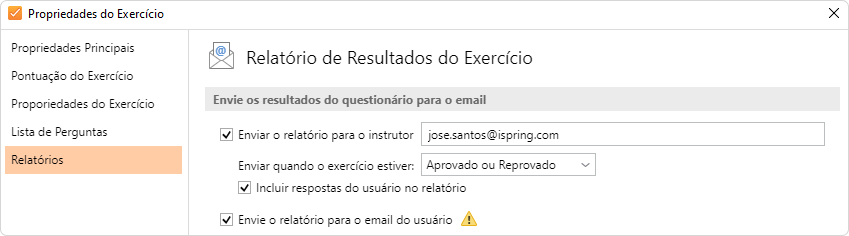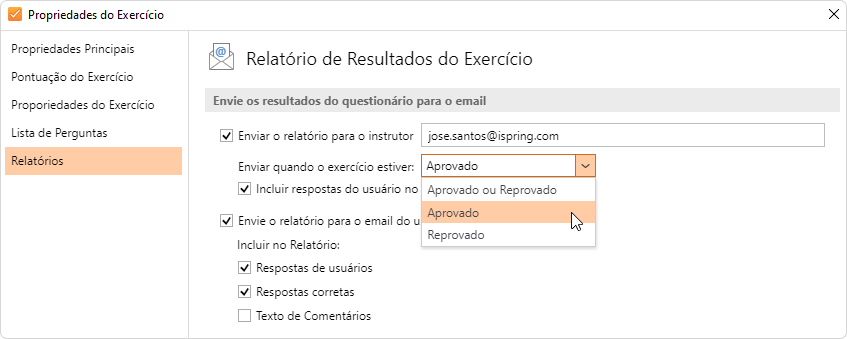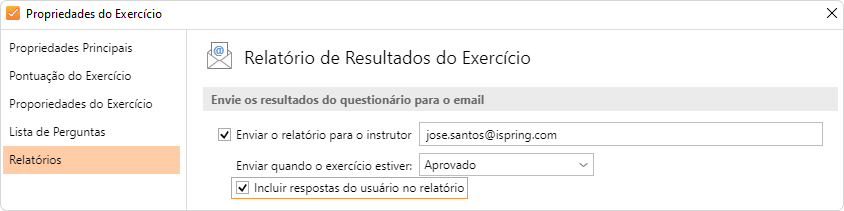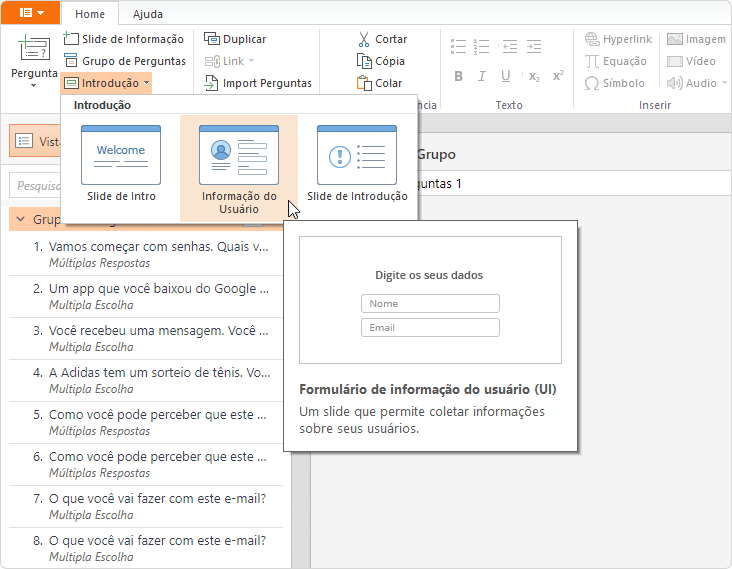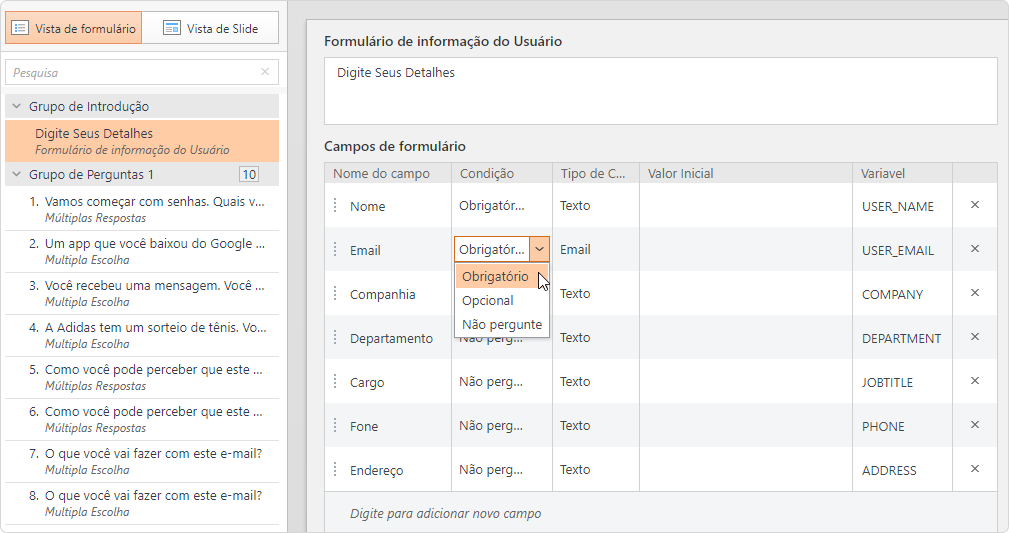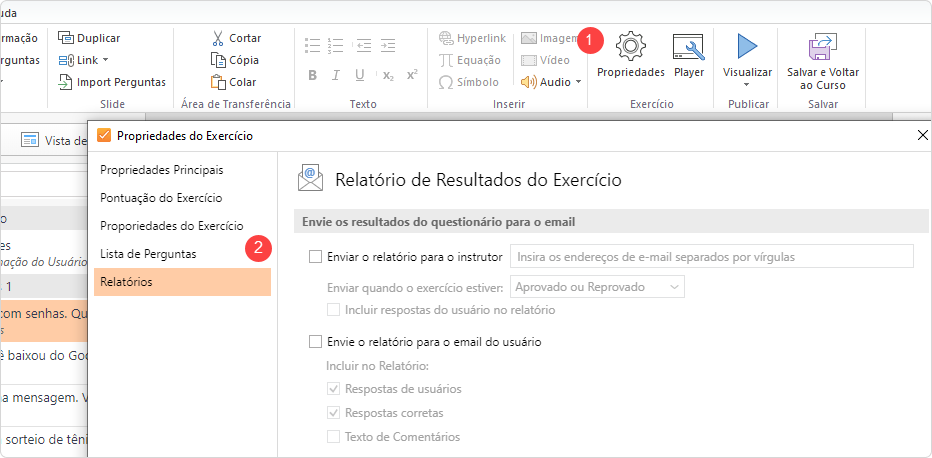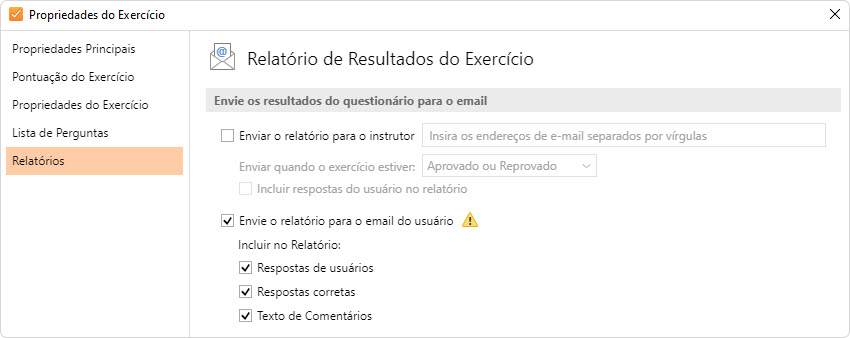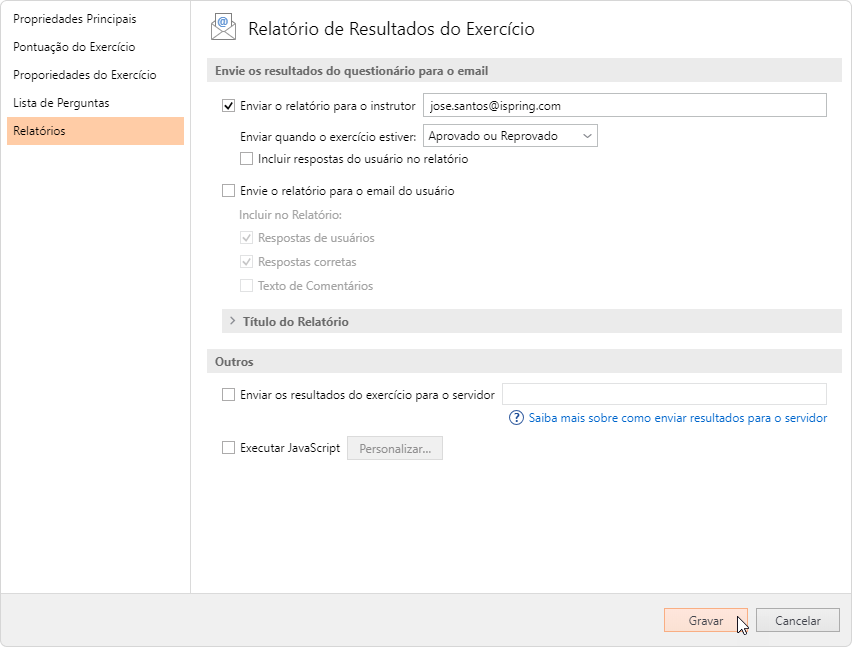iSpring QuizMaker pode enviar os resultados do teste para o endereço de e-mail do instrutor e do aluno ou para um servidor.
| Table of Contents |
|---|
Tipos de relatórios
A versão mais curta do relatório inclui informações básicas sobre os resultados do aluno, como o tempo de conclusão do questionário, a pontuação atribuída e a lista de perguntas.
...
A versão estendida inclui informações gerais e informações detalhadas sobre como os usuários responderam a cada pergunta.
...
Você pode configurar quais informações serão incluídas no relatório na seção Relatórios das Propriedades do
...
exercício.
...
Enviando relatório ao instrutor
- Marque a caixa de seleção Enviar o relatório para o instrutor e digite um endereço de e-mail ou vários endereços de e-mail na caixa de texto ao lado.
...
- Por padrão, o relatório será enviado quando o questionário for aprovado ou reprovado. Se você quiser receber apenas os resultados das tentativas bem-sucedidas, selecione Aprovado no menu.
...
- Se você quiser, você pode incluir escolhas individuais no relatório para descobrir o que cada participante selecionou para suas respostas.
...
Enviando relatório para o email do aluno
Você pode configurar seu questionário para que os participantes recebam os resultados individuais em seus endereços de e-mail após concluírem o questionário. Primeiro, você precisa adicionar um slide onde você pede aos usuários para inserirem seus endereços de e-mail e, em seguida, configurar suas informações de relatório nas Propriedades do Questionário.
- Para adicionar um slide, clique em Introdução na barra de ferramentas e adicione um slide de
...
- Informação do Usuário ao seu questionário.
...
- O slide com o formulário de Informação do Usuário será adicionado à lista de slides no grupo de Introdução.
Esse slide contém campos que irão ajudá-lo a coletar informações pessoais dos usuários, como endereços de e-mail, antes de iniciar o questionário. Aqui você pode selecionar quais campos adicionar ao formulário. Certifique-se que a condição do campo Email esteja definida como Obrigatório.
...
- Em seguida, vá para as Propriedades do Questionário e configure os detalhes do seu relatório. Para fazer isso, clique em Propriedades do Exercício na barra de ferramentas e vá para a aba Relatórios.
...
- Selecione a caixa de seleção Envie o relatório para o email do usuário.
...
- Além disso, você pode estender seu relatório com os seguintes detalhes: respostas do usuário, respostas corretas e texto de feedback, ou desligue-os e não as inclua no seu relatório.
...
- Depois que tudo estiver configurado, clique em Gravar para aplicar as alterações.
...